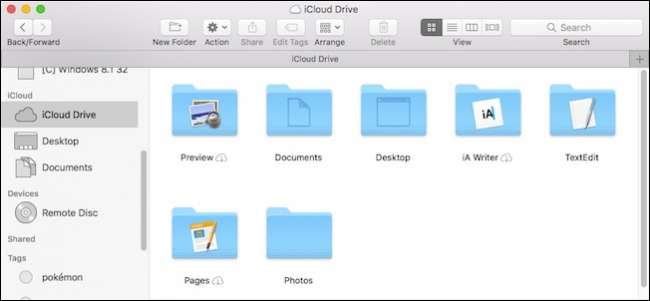
وقت گزرنے کے ساتھ ، آپ کے میک نے لامحالہ ڈیسک ٹاپ اور دستاویزات کے فولڈروں میں بہت ساری فائلیں جمع کیں۔ اگر آپ کے پاس ایک سے زیادہ میک ہیں تو ، اب آپ انہیں آسانی سے آئی کلود پر بانٹ سکتے ہیں ، اور آپ ان فائلوں کو کہیں بھی ، کسی بھی ڈیوائس پر بھی حاصل کرسکتے ہیں۔
آئی سی کلاؤڈ ڈیسک ٹاپ اور دستاویزات کی خصوصیت میکوس سیرا کے لئے نیا ہے ، اور یہ ایک ایسی چیز ہے جو بہت سے لوگوں کی زندگی آسان بنانے کا وعدہ کرتی ہے ، بشرطیکہ آپ کے ایپل ڈیوائسز سب ایک ہی کلاؤڈ اکاؤنٹ سے جڑے ہوں۔
اب ، اپنے دستاویزات کو کلاؤڈ پر مبنی کسی دوسرے فولڈر یا خدمت میں منتقل کرنے کے بجائے ، میکوس آپ کے لئے آسانی سے کرے گا۔ بہتر اب بھی ، آپ کے پاس ایک آفاقی ڈیسک ٹاپ بھی ہوسکتا ہے ، لہذا اس سے کوئی فرق نہیں پڑتا ہے کہ آپ میک کو کس طرح استعمال کررہے ہیں ، آپ کے ڈیسک ٹاپ پر وہی فائلیں ہیں۔
سب سے پہلے جس کام کی آپ کو ضرورت ہو گی وہ یہ ہے کہ آپ اپنے میک کے لئے آئی کلائڈ ڈیسک ٹاپ اور دستاویز مطابقت پذیری کو آن کریں۔ پہلے ، سسٹم کی ترجیحات کو کھولیں اور "iCloud" پر کلک کریں۔
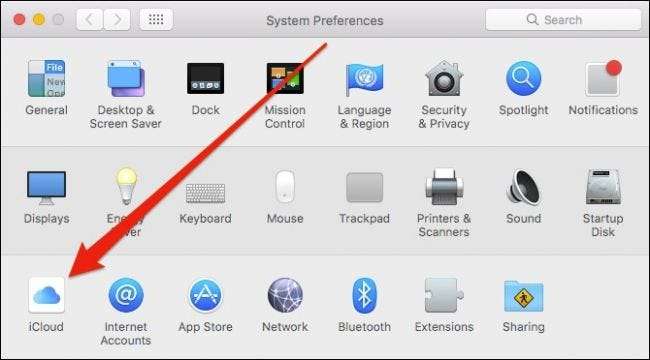
اب ، iCloud ترجیحات میں ، iCloud ڈرائیو کے آگے "آپشنز" پر ٹیپ کریں۔
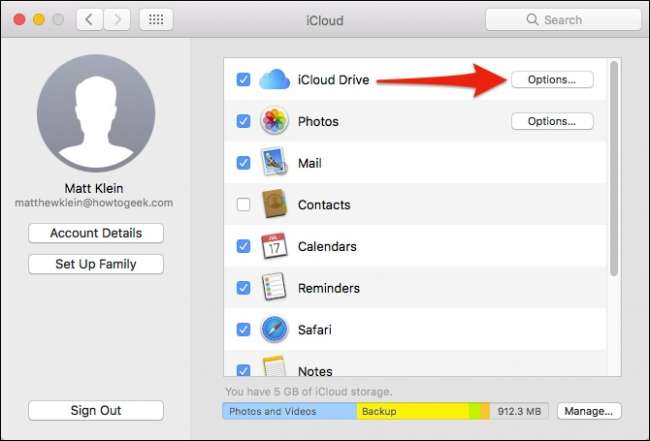
دستاویزات کے ٹیب کے تحت ، ڈیسک ٹاپ اور دستاویزات کے فولڈروں کو فعال کریں۔
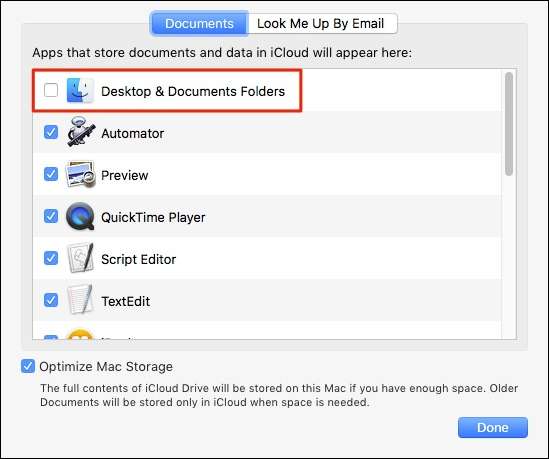
اگر آپ آئ کلاؤڈ اسٹوریج پر کم چل رہے ہیں تو ، آپ کو اپ گریڈ کرنے کا اشارہ کیا جاسکتا ہے۔ ذخیرہ کرنے کی مقدار کا انحصار اس بات پر ہوگا کہ آپ اپنے دستاویزات اور ڈیسک ٹاپ فولڈرز میں کس چیز کو رکھتے ہو۔ اگر آپ سب سے کم اسٹوریج ٹیر (GB० جی بی) سے زیادہ اپ گریڈ کرنے سے گریز کرنا چاہتے ہیں تو ، پھر آپ اپنی بڑی فائلوں اور فولڈروں میں سے کچھ کو منتقل اور حذف کرنا چاہیں گے۔
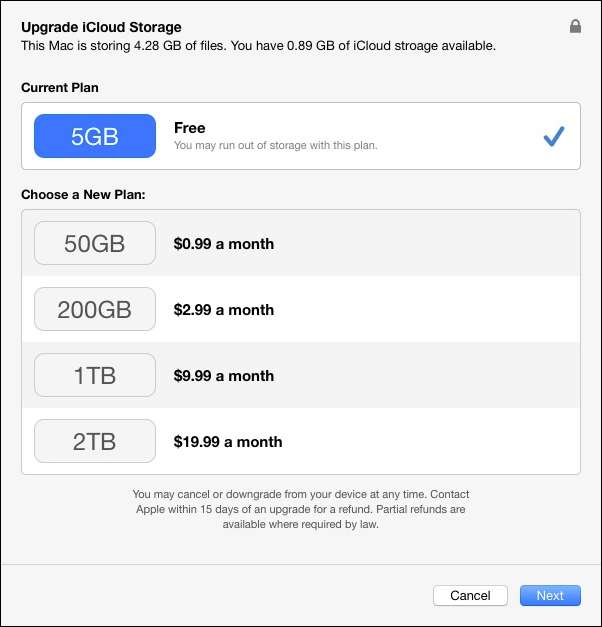
آپ نے کلاؤڈ دستاویز اسٹوریج کو فعال کرنے کے بعد ، آپ کا میک آپ کی فائلیں اپ لوڈ کرنا شروع کردے گا۔ آپ کے پاس موجود فائلوں کی تعداد اور اس پر منحصر ہے کہ یہ چند منٹ سے لے کر چند گھنٹوں تک کہیں بھی لگ سکتا ہے آپ کے رابطے کی رفتار .
ایک فوری نوٹ: اگر آپ کو معلوم ہوتا ہے کہ مطابقت پذیری کام نہیں کررہی ہے ، یا یہ کہ آئ کلاؤڈ کی ترتیبات میں آپشن فعال نہیں ہوگا تو مسئلہ یہ ہوسکتا ہے کہ آپ کے دستاویزات کا فولڈر آپ کے صارف فولڈر میں موجود نہیں ہے۔ اگر آپ ہوں تو یہ عام طور پر ہوتا ہے آپ کے دستاویزات کے فولڈر کو کسی اور جگہ منتقل کردیا جیسے بادل پر مبنی دوسرا فولڈر۔ آئی کلائوڈ دستاویزات اور ڈیسک ٹاپ کو صحیح طریقے سے کام کرنے کے ل these ، ان فولڈرز کو اپنے پہلے سے طے شدہ مقامات پر رہنا چاہئے ، جو آپ کے صارف فولڈر کی جڑ ہے۔
یہ فرض کر کے کہ آپ جانا چاہتے ہیں ، آپ اپنے دوسرے میک پر اپنا آئلائڈ ڈرائیو فولڈر کھول سکتے ہیں اور نتائج دیکھ سکتے ہیں۔
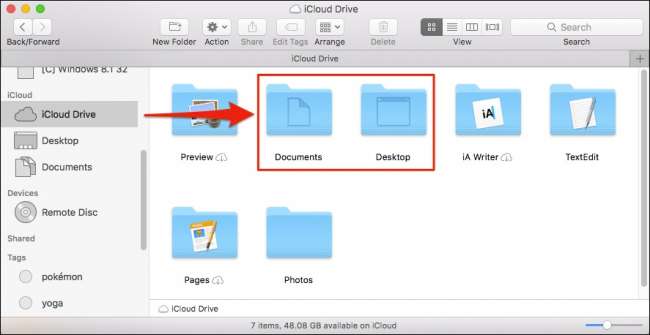
ایک بار جب سب کچھ اپ لوڈ ہو جاتا ہے اور آپ کی آئلائڈ ڈرائیو کا مطابقت پذیر ہوجاتا ہے تو ، آپ اپنی فائلوں کو کسی بھی ڈیوائس سے بھی حاصل کرسکتے ہیں ، قطع نظر اس سے کہ یہ ونڈوز ، اینڈروئیڈ ، آئی او ایس یا کسی بھی دوسرے آپریٹنگ سسٹم کو استعمال کررہا ہے۔
iOS سے اپنے ڈیسک ٹاپ اور دستاویزات تک رسائی حاصل کرنا
کسی بھی iOS آلہ سے اپنے ڈیسک ٹاپ اور دستاویزات کی فائلوں تک رسائی اتنا ہی آسان ہے جتنا آئی پیلود ڈرائیو ایپ کو ٹیپ کرنا۔
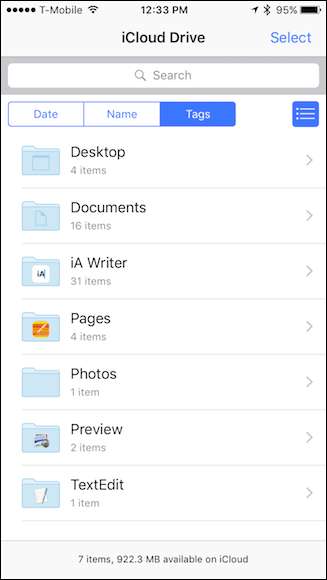
بس یہ یقینی بنائیں کہ آپ کا iOS آلہ اسی میک آئلڈ اکاؤنٹ میں آپ کے میک کی طرح لاگ ان ہوا ہے۔
کسی بھی ویب براؤزر سے اپنے ڈیسک ٹاپ اور دستاویزات تک رسائی حاصل کرنا
آپ کسی بھی ویب براؤزر سے بھی اپنے آئلائڈ ڈیسک ٹاپ اور دستاویزات تک رسائی حاصل کرسکتے ہیں۔ بس جاؤ اکلود.کوم اور اپنے iCloud اکاؤنٹ میں لاگ ان کریں۔
لاگ ان ہوجانے کے بعد ، "آئ کلاؤڈ ڈرائیو" پر کلک کریں۔
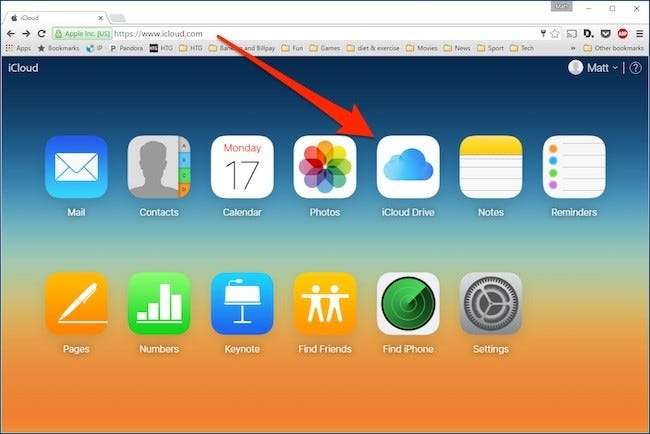
آپ کی آئلائڈ ڈرائیو میں ، اب آپ اپنے ڈیسک ٹاپ اور دستاویزات کے فولڈروں سمیت آئ کلاؤڈ میں ذخیرہ شدہ کسی بھی چیز تک رسائی حاصل کرسکتے ہیں۔
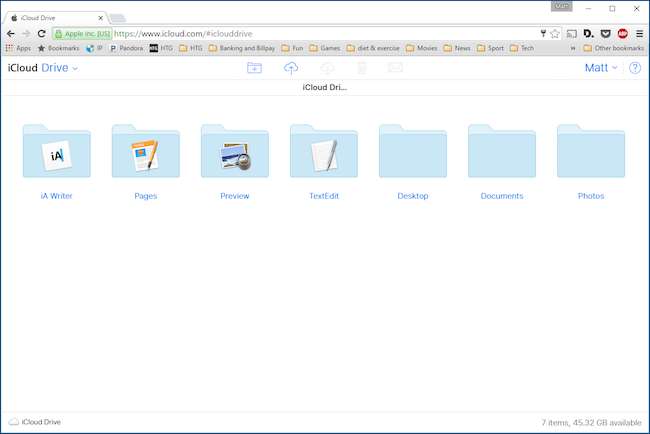
ذہن میں رکھیں ، یہ آلے اور آپریٹنگ سسٹم سے قطع نظر کام کرے گا ، بشرطیکہ آپ ویب براؤزر سے اپنے آئکلود اکاؤنٹ میں لاگ ان کرسکیں۔
ونڈوز سے اپنے ڈیسک ٹاپ اور دستاویزات تک رسائی حاصل کرنا
ان لوگوں کے لئے جو ونڈوز اور میک دونوں پر کام کرتے ہیں ، اور جو دونوں سسٹم کے مابین ڈیسک ٹاپ اور دستاویزات کی فائلیں آسانی سے شیئر کرنا چاہتے ہیں ، آپ ان کو ونڈوز پر iCloud کی درخواست . انسٹال ہونے پر ، آپ ٹاسک بار پر آئی کلود آئیکن پر کلیک کرسکتے ہیں اور پھر "اوپن آئکلود ڈرائیو" پر کلک کرسکتے ہیں۔
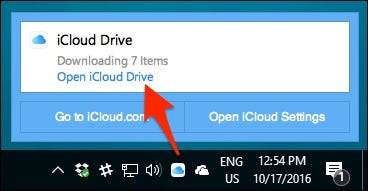
اس کے بعد فائل ایکسپلورر آپ کے آئکلود فولڈر میں کھل جائے گا۔ آپ فوری رسائی مینو سے بھی اس تک رسائی حاصل کرسکتے ہیں۔
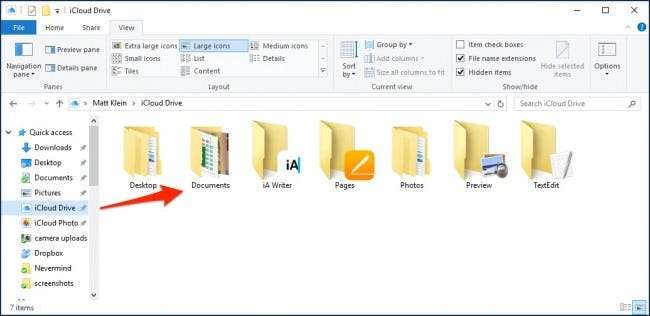
قطع نظر ، ایک بار جب ڈیسک ٹاپ اور دستاویزات سب کچھ مطابقت پذیر ہوجائیں گے اور آپ کو اس میں موجود فائلوں کے ساتھ کسی دوسرے کی طرح بات چیت کرنے کے قابل ہونا چاہئے۔
متعلقہ: OS X پر خصوصی فولڈرز کو کلاؤڈ اسٹوریج میں کیسے منتقل کریں
نیا آئی کلاؤڈ ڈیسک ٹاپ اور دستاویزات کی اشتراک کی خصوصیت میک صارفین کی زندگیوں میں واضح طور پر بہت ساری سہولت لاتی ہے ، خاص طور پر اگر وہ مستقل بنیاد پر مختلف متفرق آلات استعمال کرتے ہیں۔ اب یہ جان کر خوشی ہوئی کہ اگر آپ گھر پر اپنے میک پر کام کررہے ہیں ، اور آپ اپنے ڈیسک ٹاپ پر ایک اہم فائل چھوڑتے ہیں تو ، آپ اسے کام پر یا اپنے فون سے حاصل کرسکتے ہیں۔







